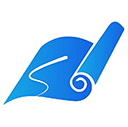禁用快速启动、关闭唤醒定时器与外设唤醒权限、禁用自动重启策略、更新BIOS设置并执行干净启动,可解决Windows 11关机后自动重启问题。

如果您尝试关闭Windows 11系统,但设备在关机后立即重新启动,则可能是由于电源管理设置、系统配置或硬件唤醒信号导致的异常行为。以下是解决此问题的步骤:
本文运行环境:Dell XPS 13,Windows 11 家庭版。
一、禁用快速启动功能
快速启动是一种混合关机模式,它会保存部分系统状态以加快下次开机速度,但该功能可能与某些硬件不兼容,从而导致关机后自动重启。
1、点击“开始”菜单,在搜索框中输入“控制面板”,然后打开它。
2、将右上角的“查看方式”更改为“大图标”,找到并点击“电源选项”。
3、在左侧菜单中选择“选择电源按钮的功能”。
4、点击“更改当前不可用的设置”以解锁选项。
5、向下滚动到“关机设置”区域,取消勾选启用快速启动(推荐)。
6、点击“保存更改”,然后尝试重新关机观察是否恢复正常。
二、调整高级电源管理设置
某些外设或定时任务可能在关机状态下通过唤醒信号触发电脑重新启动,需要在电源设置中禁用这些唤醒权限。
1、右键点击“开始”按钮,选择“电源选项”。
2、进入当前所选电源计划的“更改计划设置”。
3、点击“更改高级电源设置”。
4、展开“睡眠”选项,找到“允许唤醒定时器”,将其在“电池供电”和“接通电源”状态下都设置为禁用。
5、展开“USB设置”,将“USB选择性暂停设置”设为禁用,并检查“允许此设备唤醒计算机”选项。
6、对键盘和鼠标等外设,取消勾选其唤醒权限,防止意外触发开机信号。
三、修改系统失败后的重启策略
当系统遇到严重错误时,默认行为可能是自动重启,这会掩盖真实的故障原因,应先关闭该选项以便排查问题。
1、按下Win + R键打开“运行”窗口,输入sysdm.cpl并回车。
2、切换到“高级”选项卡,点击“启动和故障恢复”下的“设置”按钮。
3、在“系统失败”部分,取消勾选“自动重新启动”。
4、同时确保勾选了“将事件写入系统日志”,以便后续通过事件查看器分析错误代码。
5、点击“确定”保存设置,重启电脑后再进行关机测试。
四、更新或重置BIOS设置
主板BIOS中的电源管理事件(PME)或网络唤醒(Wake on LAN)功能可能在关机后接收信号导致重启,需进入BIOS手动关闭相关选项。
1、重启电脑,在启动过程中反复按Delete键或F2键进入BIOS界面。
2、导航至“Power Management”或“Advanced”菜单。
3、查找并禁用以下选项:Wake on LAN、PCIe PME Wakeup、ErP Ready(如有)。
4、若存在“Restore on AC Power Loss”选项,请将其设置为“Stay Off”。
5、保存更改并退出BIOS,让系统正常启动后再次尝试关机。
五、执行干净启动排除软件冲突
第三方服务或启动程序可能干扰正常的关机流程,通过干净启动可以判断是否存在此类软件冲突。
1、按下Win + R键,输入msconfig并回车,打开“系统配置”。
2、切换到“服务”选项卡,勾选“隐藏所有 Microsoft 服务”,然后点击“全部禁用”。
3、切换到“启动”选项卡,点击“打开任务管理器”。
4、在任务管理器的“启动”标签页中,逐一选中所有启动项,并点击“禁用”。
5、关闭任务管理器后返回“系统配置”,点击“确定”,随后重启电脑。
6、在干净启动环境下尝试关机,如果问题消失,则需逐个启用服务和启动项来定位具体冲突程序。